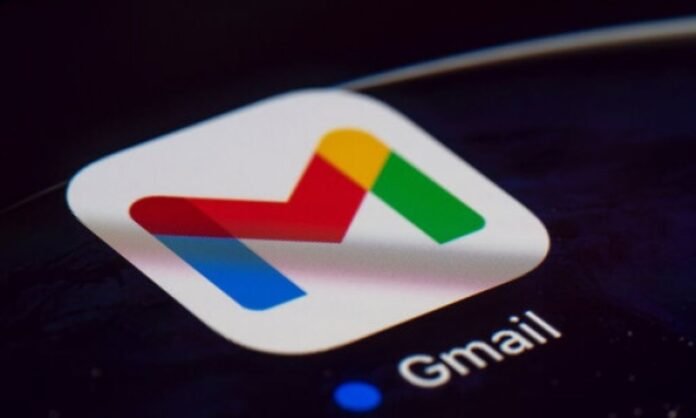Hvor mange gange har du ønsket at sende en e-mail på et bestemt tidspunkt, men du var ikke tilgængelig? Ikke mere stress over at gå glip af tiden! Med Gmails indbyggede planlæg afsendelsesfunktion kan du nu planlægge, at dine beskeder ankommer til dine modtageres indbakker på den dato og det klokkeslæt, du vælger.
Trin 1: Få adgang til programmeringsfunktionen
Planlægning af e-mails i Gmail er en enkel og intuitiv proces:
På computer:
- Skriv din e-mail som normalt.
- Klik på pil ned ved siden af knappen " Send ".
- Vælg " Programmet Forsendelsen ".
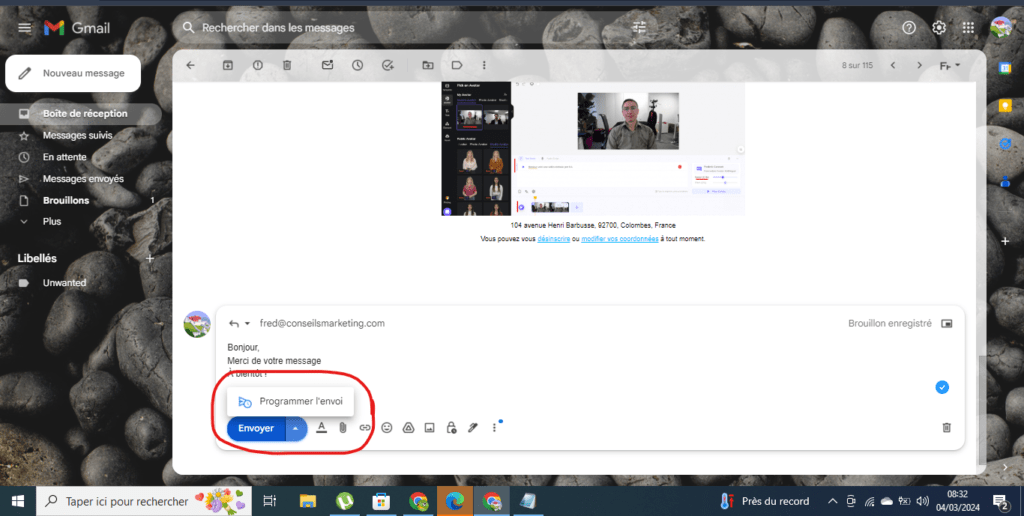
På mobil (Android og iOS):
- Tryk på de tre lodrette prikker øverst til højre på skærmen.
- Vælg " Programmet Forsendelsen ".
Trin 2: Vælg dato og klokkeslæt for afsendelse
Foruddefinerede muligheder:
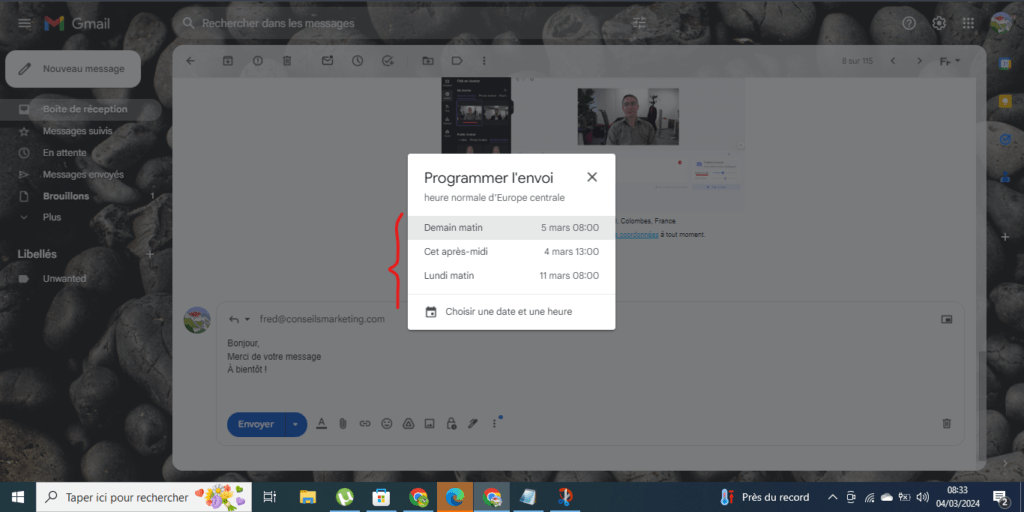
- Senere idag
- I morgen tidlig
- Denne weekend
- Næste uge
- Næste måned
Personligt valg:
- Klik på " Vælg en dato og en time" .
- Vælg den dato og tid fra kalenderen for afsendelse af din besked.
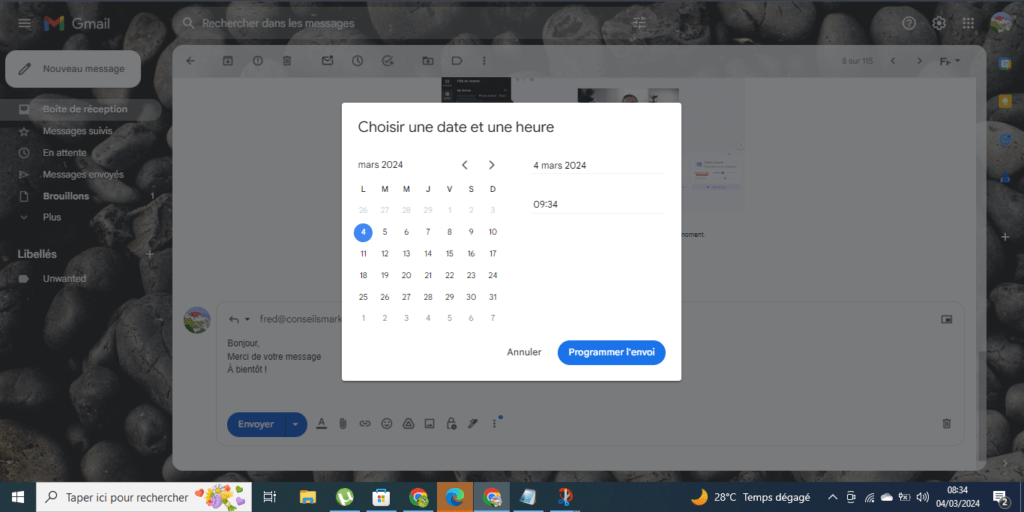
- Klik på Planlæg afsendelse
Avancerede funktioner til endnu finere styring
Ud over simpel planlægning tilbyder Gmail avancerede muligheder for endnu bedre styring af dine afsendelser:
- Send en opfølgende besked: Planlæg en opfølgnings-e-mail, der skal sendes, hvis din modtager ikke har svaret på din første besked efter et vist tidsrum.
- Vælg notifikationstype: Bestem, om du ønsker, at din modtager skal modtage en e-mail- eller SMS-besked.
- Indstil en udløbsdato: Planlæg din besked til automatisk at slette efter et vist tidsrum.
Tips til optimal brug
Præcision og endelighed
Når du skriver din besked, skal du være specifik og klar, da du ikke vil være i stand til at redigere den, når den først er planlagt. Sørg for at formidle alle de nødvendige oplysninger og afklare dit mål.
Sporing og bekræftelse:
Brug e-mail-sporingsfunktionen til at finde ud af, om din besked blev modtaget og åbnet af din modtager. Dette giver dig mulighed for at måle effekten af din kommunikation og tilpasse din strategi, hvis det er nødvendigt.
Respekt for tidszoner:
Planlæg dine forsendelser baseret på din modtagers tidszone. Undgå utidig afsendelse på skæve tidspunkter, som kan forstyrre din virksomhed.
Avancerede indstillinger:
Udnyt e-mail-afsendelsesplatformens avancerede muligheder for at planlægge tilbagevendende e-mails, automatisere din kommunikation og spare tid. Du kan også annullere planlagte afsendelser, hvis det er nødvendigt.
Ved at følge disse tips vil du optimere effektiviteten af dine planlagte e-mails og styrke virkningen af din kommunikation.
Et værdifuldt værktøj til optimal styring af din kommunikation

Uanset om du er professionel, studerende eller bare en almindelig Gmail-bruger, giver planlægning af e-mails mange fordele:
- Spar tid: Planlæg dine e-mails på forhånd, og frigør tid til vigtigere opgaver.
- Forbedre din produktivitet: Organiser din kommunikation, og sørg for aldrig at gå glip af en vigtig mulighed.
- Administrer tidszoner: Send e-mails til dine kontakter på et tidspunkt, der passer dem, selvom du er i en anden tidszone.
- Tilpas din kommunikation: Planlæg velkomstmails, påmindelser eller fødselsdagsbeskeder for en mere personlig kundeoplevelse.
Konklusion
E-mail-planlægning i Gmail er et værdifuldt værktøj for alle, der ønsker at optimere deres kommunikation. Uanset om du vil planlægge en opfølgning for en potentiel kunde, sende en takbesked efter et interview eller blot organisere dine forsendelser baseret på dine tidszoner, gør Gmail det nemt at gøre det.
Derudover, hvis du vil opdele din kommunikation, kan du nemt oprette en sekundær e-mailadresse på Gmail . Dette giver dig mulighed for at adskille dit personlige og professionelle liv eller oprette specifikke adresser til forskellige typer kommunikation , såsom nyhedsbreve eller notifikationer på sociale medier.